脱 Adoobe Illustratorの候補で、現在利用者が急増中のAffinity Designer を購入したので、本当に代替になるかをレビューします。
関連記事:Fireworksのココが凄い!Fireworksをまだ使い続ける理由
私はWEBデザインに、Fireworks CS6 を使用していて、まだまだ使えるのですが、メジャーになってきているSVGの書き出しに対応していなかったりと、昨今のWEBデザインでは、やや不便な面もあります。
1台で、Illustrator + Fireworksのような使い方ができるのではと思い、キャンペーン中に購入することにしました。
これを機に、Fireworksの代替にもなるかも検証したいと思いいます。
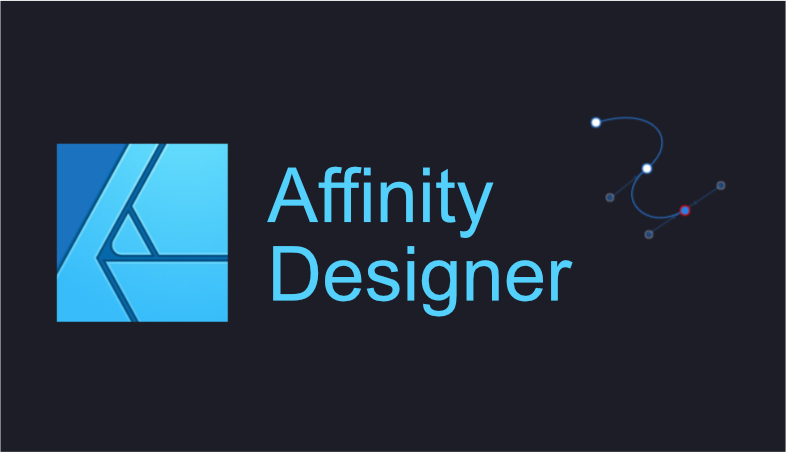
Affinity Designer (アフィニティデザイナー)とは
イギリス・ノッティンガムに所在する、Serif という会社が販売している、ソフトウェア商品です。
Affinity Designer: https://affinity.serif.com/ja-jp/designer/
Illsutratorと同様で、印刷、WEBデザインなどに特化したベクターツールになります。
ここが凄い!Affinity Designerの特長
とにかく安い
サブスクではなく、買い切りで、6,100円となっています。
しかも、現在キャンペーン中で、3,060円とほぼ半額の価格で買えてしまいます。
(記事執筆時:2021.01.31 )
高機能
基本的に、Illustratorでできることはほぼ網羅しているのではないかと思います。
操作に慣れた時の作業速度は、イラレよりも上昇する可能性があります。
動作が軽い
これも重要な点です。
動作が軽いです。一部固まったという報告もあるようですが、今のところ、問題ないかと思います。
Fireworksよりも軽量です。
使用感:Illsutrator・Fireworksよりも優れていると感じたところ
スライス&書き出しがイラレよりも簡単
イラレはスライス作成~書き出しまでのステップが多く面倒だったので、この部分がWEBデザインには向いていないなという感じでした。
Affinity Designer の場合、初めは手間取ったものの、慣れれば、スライスの設定もオブジェクトに対してスライスを作成したり、書き出しも、レイヤーにある書き出しボタンから一発で書き出しができます。
書き出し時のファイル名もスライスレイヤーのレイヤー名を変更しておけば、デフォルトで、その名称で、書き出せるようになります。
(イラレでもできないわけではないが、面倒)
直観的な、Fireworksのスライス機能よりは、やや面倒なきもしますが、Fireworksでは対応していなかった、ベクターデータを維持できる「SVG」の書き出しなどにも対応していいます。
ブラシツール&ペンツールが使いやすい
現行のイラレには劣ると思いますが、問題なく使用できると思います。
私は、イラストも描きますが、手描きが下手なので、ブラシツールで書いた線をペンツールで調整ということをよくします。
少なくとも、Fireworksのブラシツールは、ベクターでなくビットマップなので、Fireworksよりは、完全に優れています。
ただ、繰り返しますが、イラレに比べて、線の補正がスムーズでないといいますか、癖がある気がします。
(設定できるかもしれません。)
iPad版 Affinity Designer は、ブラシツールが凄い!
話が逸れちゃいますが、実は、iPad版のAffinity Designerも買いました。
iPad&スタイラスペンで手描きして、PC版で編集てなことをしたかったので。
iPad版 Affinity Designerは、PC版と比べて、ブラシツールがスムーズで、使いやすかったです。
まだ試していませんが、作成したファイルは、共有して編集することができると思います。
イラレのデータを開ける
CS4、CS5で作成した印刷用のデータをそれぞれ開けてみましたが、一部テキストの文字化けが起こっていましたが、
基本的にレイアウトくずれなどはなく開くことができました。
イラレよりも互換性が高いのではと思ってしまいます。
イラレは、新しいバージョンで作成したファイルを古いバージョンのイラレで正常に開くことは、
ほぼ難しいので。
逆はひと手間必要で、Affiity Desinerをイラレで開く場合は、
一度イラレ用のPDFで書き出す必要があるみたいです。
インターフェイス(UI)が使いやすい&カスタマイズできる。
初めはかなり操作に戸惑いました。でもそれは、どういったソフトでもあることなので、独自的であることは仕方ないと思います。
ただ慣れてしまえば直観的に使えるUIなのかなと思います。
また、各プロパティウィンドウなどは、もちろん配置変更が可能ですが、上部にあるツールバーのボタンもカスタマイズが可能です。
よく使うボタンなどを配置することができます。
課題
いいことばかり書きましたが、課題もあると思います。
購入&移行で迷っている方もいると思いますが、参考になれば幸いです。
シェア数
今後改善されていく可能性が高いですが、一番の課題はシェア数です。
また、あのAdobeが買収を考えていないはずがありません。
愛用しているFireworks、Dreamweaverは元々、Macromediaという会社が開発したソフトです。
それを買収したのがAdobeになりますから、シェア数が増えれば、Adobeが買収ということも十分考えられます。
印刷用としての使用はまだ厳しい?
まだまだこのソフトに対応している印刷会社は少ないと思います。
対応している印刷会社への入稿や、自分用の名刺や、封筒などでしたら、PDFで書き出して入稿してしまえば、問題ないような気がしますが、
請負での業務は、現在のところ完全な移行は、かなり厳しいのではと思います。
しばらくは、Illustratorとの併用が必要なのかなと思います。
Affinity Designer で作成・編集したものを、Illustratorで確認して入稿用として再保存という流れなのかなと思います。
使用している会社が少ない
シェア数が少ないため、他社などとデータを共有する必要がある場合は、データの変換などが少し面倒かもしれません。
HTMLへの書き出しはできない
HTML、CSSの書き出しはできません。
Fireworksとの互換性はない
Fireworksの代替候補の場合ですが、Fireworks PNGを開くとレイヤーなしの通常PNGとして認識します。
UI/UXが少し独特
UI/UXは、良い部分でも紹介しましたが、少し独特な部分もあるので、覚えるのに少し時間がかかるかもしれません。
例えば、切り抜きやスライスの操作は、少し慣れが必要かもしれません。
ただ、慣れれば、作業速度は上がる可能性も秘めているかもしれません。
このような方にはオススメです
- WEBデザイン(カンプ・プロトタイプ制作)、UI、WEBサイト用の画像の制作
- イラストで使用(iPadとの連携がいい)
- 使用データファイルを他者と共有する必要がない
- 印刷業務では使用しない
- これから、イラスト制作、WEBデザインを始める方
(イラストレーターライクなので、もしイラレへの移行する必要があっても無駄にはならないと思います)
イラストアイコン作業動画
まだ操作がぎこちないですが、簡単なアイコンを作成してみました。




